Comment configurer la réservation d'adresses sur un routeur WiFi TP-Link
TL-WR841ND , TL-WR842ND , TL-WR843ND , Archer C5( V1.20 ) , Archer C2( V1 ) , TL-R860 , TL-R460 , Archer C50( V1 ) , TL-WDR3500 , TL-WR720N , TL-WR841N , TL-WDR3600 , TL-WR710N , TL-WR740N , Archer C20i , TL-WR741ND , TL-WR940N , TL-WR743ND , TL-WR1043ND , Archer C7( V1 V2 V3 ) , TL-WR1042ND , TL-WR542G , TL-WR702N , TL-WR700N , TL-WR843N , TL-WR340G , TL-WDR4300 , TL-WR340GD , Archer C20( V1 ) , TL-MR3220 , TL-WR842N , TL-WR2543ND , TL-MR3020 , TL-WR840N , TL-MR3040 , TL-WR841HP , TL-R402M , TL-WDR4900 , TL-WR941ND , TL-WR543G , TL-WR541G , TL-WR802N , TL-WR810N , TL-MR3420
Recent updates may have expanded access to feature(s) discussed in this FAQ. Visit your product's support page, select the correct hardware version for your device, and check either the Datasheet or the firmware section for the latest improvements added to your product. Please note that product availability varies by region, and certain models may not be available in your region.
Lorsque vous spécifiez une adresse IP réservée pour un PC sur le réseau local, le PC recevra toujours la même adresse IP chaque fois qu'il se connectera au serveur DHCP. Si certains ordinateurs du réseau local requièrent des adresses IP permanentes, veuillez configurer à cet effet la réservation d'adresses sur le routeur.
Étape 1
Ouvrez le navigateur Web et tapez dans la barre d’adresse: http://192.168.1.1 ou http://192.168.0.1 ou http://tplinklogin.net . Puis appuyez sur Entrée .

Note:
L'IP LAN change par modèle. Veuillez le trouver sur l'étiquette inférieure du produit.
Étape 2
Tapez le nom d'utilisateur et le mot de passe dans la page de connexion. Ils sont tous les deux admin en minuscule.

Étape 3
Cliquez sur DHCP-> Address Address sur le côté gauche et cliquez sur Add New .
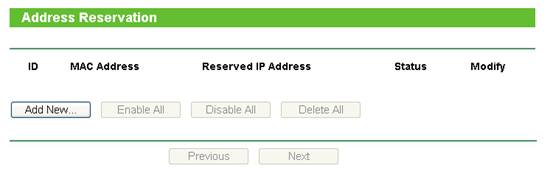
Étape 4
Entrez l'adresse MAC et l'adresse IP, sélectionnez Status as Enabled .
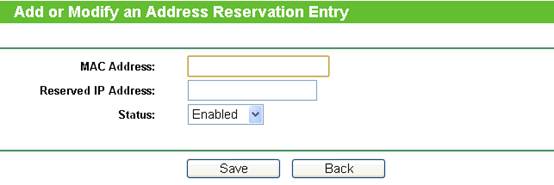
Adresse MAC: adresse MAC du périphérique sur lequel vous souhaitez réserver une adresse IP.
Adresse IP réservée: adresse IP du périphérique qui sera réservé par le routeur.
Statut : Le statut de cette entrée est activé ou désactivé.
Note:
1. Le format de l' adresse MAC est XX-XX-XX-XX-XX-XX.
2. Si vous ne connaissez pas les adresses MAC et IP de votre ordinateur, veuillez vous reporter aux étapes suivantes pour le trouver.
1) Pour Windows , sélectionnez Démarrer-> Programmes-> Accessoires-> Invite de commandes.
Pour MAC , allez sur Disque dur-> Applications-> Utilitaires-> Terminal.
Pour Linux , ouvrez une fenêtre Telnet / TERMINAL
2) Tapez ipconfig / all dans la fenêtre d'invite, puis appuyez sur Entrée . Il montrera l'adresse MAC (adresse physique) et l'adresse IP de cet ordinateur.

Étape 5
Cliquez sur le bouton Enregistrer pour enregistrer les paramètres.
Ensuite, le PC dont l'adresse MAC est 00-22-15-55-20-33 recevra toujours l'adresse IP 10.10.10.100 lorsqu'il se connectera au routeur.
Pour en savoir plus sur chaque fonction et configuration, consultez le Centre de téléchargement pour télécharger le manuel de votre produit.
Est-ce que ce FAQ a été utile ?
Vos commentaires nous aideront à améliorer ce site.
Quelle est votre préoccupation avec cet article ?
- Mécontent du produit
- Trop compliqué
- Titre déroutant
- Ne s'applique pas à moi
- Trop vague
- Autre
Merci
Pour nous écrire.
Cliquer ici pour contacter le service support TP-Link.
Ce site Web utilise des cookies pour améliorer la navigation sur le site Web, analyser les activités en ligne et offrir aux utilisateurs la meilleure expérience sur notre site Web. Vous pouvez vous opposer à tout moment à l'utilisation de cookies. Vous pouvez obtenir plus d'informations dans notre politique de confidentialité .
Ce site Web utilise des cookies pour améliorer la navigation sur le site Web, analyser les activités en ligne et offrir aux utilisateurs la meilleure expérience sur notre site Web. Vous pouvez vous opposer à tout moment à l'utilisation de cookies. Vous pouvez obtenir plus d'informations dans notre politique de confidentialité .
Cookies basiques
Ces cookies sont nécessaires au fonctionnement du site Web et ne peuvent pas être désactivés dans vos systèmes.
TP-Link
accepted_local_switcher, tp_privacy_base, tp_privacy_marketing, tp_smb-select-product_scence, tp_smb-select-product_scenceSimple, tp_smb-select-product_userChoice, tp_smb-select-product_userChoiceSimple, tp_smb-select-product_userInfo, tp_smb-select-product_userInfoSimple, tp_top-banner, tp_popup-bottom, tp_popup-center, tp_popup-right-middle, tp_popup-right-bottom, tp_productCategoryType
Chat en direct
__livechat, __lc2_cid, __lc2_cst, __lc_cid, __lc_cst, CASID
Youtube
id, VISITOR_INFO1_LIVE, LOGIN_INFO, SIDCC, SAPISID, APISID, SSID, SID, YSC, __Secure-1PSID, __Secure-1PAPISID, __Secure-1PSIDCC, __Secure-3PSID, __Secure-3PAPISID, __Secure-3PSIDCC, 1P_JAR, AEC, NID, OTZ
Cookies d'analyse et marketing
Les cookies d'analyse nous permettent d'analyser vos activités sur notre site Web pour améliorer et ajuster les fonctionnalités de notre site Web.
Les cookies marketing peuvent être définis via notre site Web par nos partenaires publicitaires afin de créer un profil de vos intérêts et pour vous montrer des publicités pertinentes sur d'autres sites Web.
Google Analytics & Google Tag Manager
_gid, _ga_<container-id>, _ga, _gat_gtag_<container-id>
Google Ads et DoubleClick
test_cookie, _gcl_au
Meta Pixel
_fbp
Crazy Egg
cebsp_, _ce.s, _ce.clock_data, _ce.clock_event, cebs
lidc, AnalyticsSyncHistory, UserMatchHistory, bcookie, li_sugr, ln_or
14.0-A_normal_1584497163963a.png)
3.0-L-D-2000px_normal_1584496942417r.png)
_normal_1591166141751p.png)